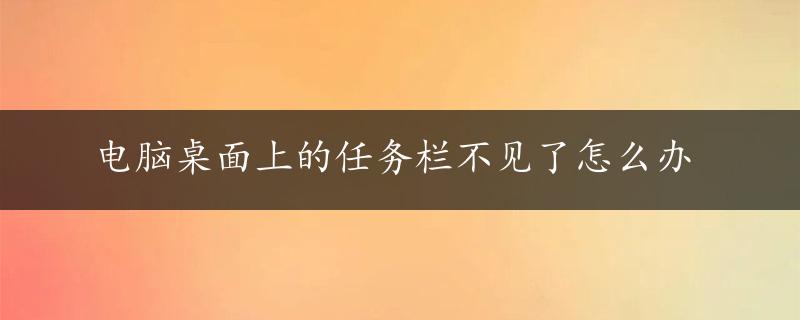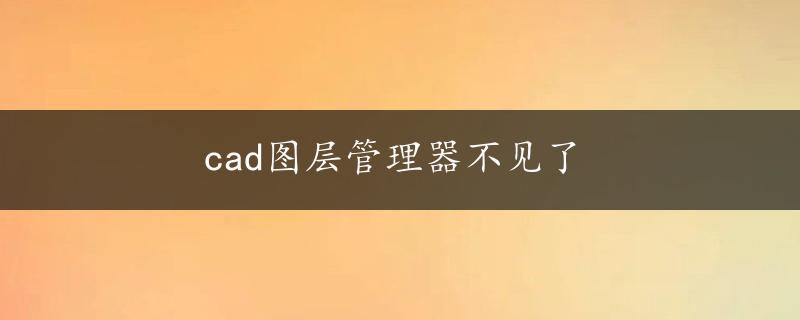当CAD中的任务栏不见了,可能会给我们带来一些麻烦。但是不用担心,以下是几种方法可以让任务栏再次显示出来:
1. 使用键盘快捷键:“Ctrl + 0”。这将打开屏幕上的任务窗口,您可以在其中找到必要的任务栏。
2. 在CAD中,“View”(视图)菜单中选择“User Interface”(用户界面),然后勾选“Standard Toolbar”(标准工具栏)选项即可。
3. 如果使用的是AutoCAD 2015或更高版本,则任务栏可能变成了“ribbon”,它们位于顶部的标签页处。如果不见了,使用“Ctrl + F1”即可打开或隐藏。
4. 在CAD中,右键单击任何空白区域,然后选择“Options”(选项)。在“Display”(显示)选项卡下找到“Show the Menu Bar”(显示菜单栏)选项,并确保已选择它。
5. 如果CAD出现了错误或崩溃或意外关闭,可能会导致任务栏消失。在这种情况下,重启计算机或重新安装CAD可能会解决问题。
上述方法有助于解决在CAD中任务栏不见的问题。如果以上方法无法解决问题,请考虑向专业人员寻求帮助。